فعال کردن تشخیص هویت سرفیس راهی مطمئن و بسیار تاثیرگذار به هدف افزایش امنیت کاربر، در برابر کاربری از انواع سرفیسهای مایکروسافت است. به طور کلی کمپانی مایکروسافت نسبت به ارائه خدمات گوناگون به هدف جلب رضایت کاربران، فریندهای مختلفی را در انواع سرفیس معرفی کرده است. به همین خاطر دست کاربران به هدف برخورداری از یک سیستم تمام عیار و بسیار با کیفیت باز است. یکی از این موارد را میتوان به شرایط تشخیص هویت در انواع سرفیس اختصاص داد. سرفیسهای مایکروسافت در انواع مختلف از قیمت بالایی برخوردارند. به همین خاطر داشتن شرایط امن در این محصولات دیجیتالی بسیار مدرن، برای کاربران اهمیت بالایی دارد. در این مقاله که در وب سایت ناوک سرویس navakservices.com برای کاربران ارائه خواهد شد، به موضوع مهم تشخیص هویت در انواع سرفیس خواهیم پرداخت. مانند همیشه با ما همراه باشید، مطالعه این مقاله میتواند برای شما بسیار کاربردی و البته جالب باشد.
درباره تشخیص هویت سرفیس و نحوه فعالسازی آن
راههای مختلفی به هدف تشخیص هویت در انواع دستگاهها و محصولات دیجیتالی از طرف شرکتها و کمپانیها، معرفی و استفاده میشود. با توجه به اینکه کمپانی مایکروسافت نسبت به طراحی و تولید سرفیسهای خود نبض بازار را در دست دارد، در خصوص معرفی و تعیین روش تشخیص هویت Surface نیز شگفتانگیز عمل کرده است. این کمپانی در این خصوص مانند دیگر قابلیتهای موجود در محصول سرفیس خود، کمال دقت و فناوری را به دنیا معرفی کرده است. به همین منظور کمپانی پاناسونیک راه امن تشخیص هویت سرفیس به واسطه استفاده از ابزار بیومتریک Windows hello و اثر انگشت را در سرفیسهای خود به کاربران ارائه میدهد. شاید شما کاربر ویندوز 10 یا ویندوز 11 برخوردار باشید. در خصوص نحوه فعال سازی قابلیت تشخیص هویت Windows hello در سرفیس خود، باید ابتدا شرایط به روز رسانی ویندوز را بررسی کنید.
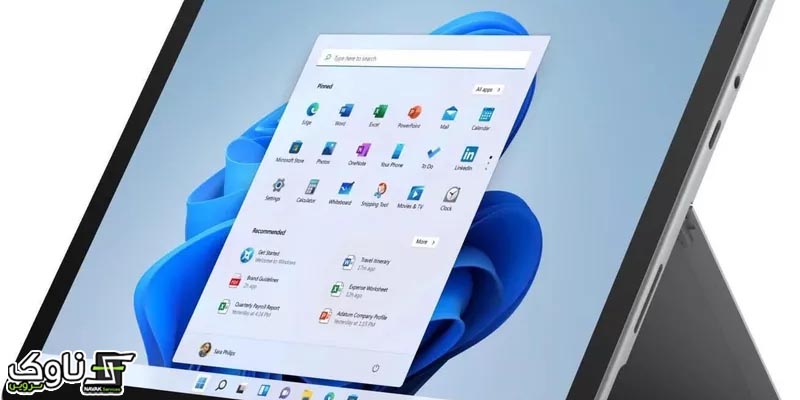
به هدف فعال سازی قابلیت تشخیص هویت Windows hello در سرفیس خود، باید نسبت به عدم وجود خطاهای متداول در ویندوز خیالتان راحت باشد. بر این اساس میتوانید به هدف رفع خطاهای ممکن به مرکز تخصصی تعمیراتی ناوک سرویس مراجعه کنید. در این مرکز تخصصی سرفیس، تکنسینهای فعال به هدف تعمیر هرگونه خطای نرمافزاری یا سختافزاری در سرفیس، بهترین خدمات و سرویسهای تعمیراتی را به کاربران ارائه خواهند داد.
اما راه دیگری نیز وجود دارد که میتوان آن را به کاربران معرفی کرد. به همین خاطر کاربران میتوانند از ابزار PC Repair Tool استفاده کنند. با استفاده از این ابزار به صورت اتومات خطاهای موجود در ویندوز سرفیس شما برطرف خواهد شد. برای اینکه بتوانید این ابزار را دانلود کنید بر روی لینک کلیک نمایید.
نحوه فعالسازی قابلیت تشخیص هویت در سرفیس مایکروسافت
برای اینکه بتوانید به این مهم یعنی فعالسازی تشخیص هویت سرفیس دسترسی داشته باشید، راه سخت و پیچیدهای روبروی شما نیست. بر این اساس تنها زحمت یک لمس یا یک نگاه در ویندوز 10 یا 11 سرفیس سهم شما خواهد بود. شاید برای شما این موضوع تا اینجا باور کردنی نباشد. اما باور کنید که جریان به همین سادگی است.
در ادامه با کاربری از امکان تشخیص هویت Windows Hello، تصویر کاربر یا بهتر است بگویم مالک سرفیس شناسایی خواهد شد. پس از شناسایی و تایید هویت توسط سیستم امنیت در سرفیس، کاربر قادر خواهد بود به محتواهای سرفیس دسترسی داشته و به راحتی از دنیا امکانات سرفیسهای مایکروسافت استفاده کند. البته باید چهره کاربر از قبل به این سیستم معرفی شود. این همان نکته مهم اغاز کاربری از سیستم تشخیص هویت Windows Hello در ویندوزهای 10 و 11 سرفیس است.
شرایط به هدف اجرای فرایند امنیتی تشخیص چهره Windows Hello بر اساس دستورات و کدهای بیومتریک، به واسطه استفاده از سختافزارهای پیشرفته انجام میشود. این سختافزارها را میتوان به داشتن و استفاده از دوربینها و سنسورهای با کیفیت اختصاص داد. در سرفیسهای مایکروسافت دوربینی با قابلیت فوقالعاده در جلوی سرفیس تعبیه میشود. وظیفه این دوربین مشاهده چهره و تشخیص هویت مالک سرفیس است. از طرف دیگر سنسور اثر انگشت نیز به کمک سیستم امنیت تشخیص هویت در سرفیس میآید. استفاده از این اسکنر شرایط عدم تایپ و معرفی رمز را برای کاربر فراهم میآورد.
برای اینکه بتوانید شرایط فعال سازی قابلیت تشخیص هویت Windows Hello را در سرفیس مایکروسافت فعال کنید، ابتدا باید نسبت به بررسی تنظیمات (Security) و (Windows Update) اقدام نمایید. باید شرایط به روز بودن سرفیس و ویندوز سرفیس را بررسی کنید. در ادامه اگر شرایط آپدیت بودن ویندوز سرفیس مطلوب است، برنامههای کاربردی را دانلود کرده و بر روی سرفیس خود نصب کنید.

همین حالا سیستم تشخیص هویت را در سرفیس خود فعال کنید
واقعا باید به این نکته اشاره کرد که تنظیم سیستم تشخیص هویت سرفیس Windows Hello کار راحتی است. هر کاربری میتواند این امکان را برای سرفس خود فراهم کرده و آن را به راحتی تنظیم کند. اما اگر در هر شرایط و در هر مرحله به مشکلی برخورد کردید هیچ جای نگرانی نیست. میتوانید به راحتی با تکنسینها و کارشناسان مرکز تعمیر سرفیس ناوک سرویس در ارتباط باشید. شک نکنید بهترین خدمات و مشاورهها و راهنماییها را از این مرکز تخصصی دریافت خواهید کرد.
خب حالا حاضر هستید. که شرایط را یکی یکی انجام دهید. تا امکان تشخیص هویت Windows Hello در سرفس شما با موفقیت فعال شود ؟
به همین منظور ابتدا به تنظیمات حساب در سرفیس خود مراجعه کرده و به محیط sign-in options in Accounts Settings بروید.
وقتی به این محیط رسیدید میتوانید گزینه Windows Hello را مشاهده کنید. حالا وقت آن است که قابلیت تشخیص چهره یا همان Windows Hello را در سرفس خود فعال کنید. به راهکارهای زیر توجه کرده و آنها را دقیق انجام دهید.
گام اول
در ابتدا به محیط تنظیمات Settings مراجعه کنید.
گام دوم
در این محیط گزینه Accounts را خواهید دید، پس بر روی آن کلیک کنید.
گام سوم
در مرحله بعد گزینه Sign in options را انتخاب کنید.
گام چهارم
حالا گزینه Windows Hello نمایان شد. در ادامه باید در اینجا بر روی گزینه Infrared camera کلیک کنید.
گام پنجم
پس از انجام مرحله قبل، کادر Welcome to Windows Hello نمایان میشود که باید بر روی آن کلیک کنید.
گام ششم
پس از آن دکمه Get Started را مشاهده خواهید کرد. پس بی معطلی بر روی این دکمه بروید و کلیک کنید.

گام هفتم
حالا به مرحلهای رسیدید که سیستم از شما درخواستی خواهد داشت. سیستم از شما میخواهد به دوربین جلوی سرفیس خیره شوید و به آن نگاه کنید.
گام هشتم
تصویر خود را خواهید دید چرا که دوربین دارد از شما تصویربرداری میکند. این کار به نیت ثبت تصویر شما در حافظه سیستم تشخیص هویت سرفیس است. در ادامه فلش نور سرفیس فعال است. این کار به دلیل شفافیت بیشتر تصویر شما است.
گام نهم
نسبتا کار در مرحله پایانی است. در مرحله آخر هستیم فقط باید شما چند ثانیه به دوربین جلوی سرفیس همانطور خیره بمانید. البته سعی کنید تکان نخورید. از طرف دیگر حتما شرایط فاصله خود با دوربین در حدود 5 یا 6 اینچ را نیز رعایت کنید. اجازه دهید تصویر با کیفیت در حافظه سرفیس ذخیره شود. این تصویر همان رمز بازگشایی سرفیس به هدف افزایش امنیت خواهد بود.
گام دهم
پس از ثبت تصویر شما، حالا باید نسبت به اجرا و دنبال کردن دستورالعملهایی که از طرف سرفیس معرفی میشوند اقدام کنید. پس آنها را با دقت انجام دهید. توجه به اجرای این دستورالعملها نتیجه مطلوبتری را در آخر به دنبال خواهد داشت.
گام آخر
موفق شدید به همین راحتی شما تصویر خود را به سرفیس معرفی کردید به همین راحتی شرایط اجرا و فعال سازی سیستم تشخیص هویت در سرفیس شما فعال شد در آخر برای اینکه تمام تنظیمات ثبت شود باید بر روی Finish گزینه کلیک کنید.



شما آرشیو خیلی کاملی از راهنمای کار با سرفیس دارید.
من خیلی از سایتتون استفاده میکنم.
برای تعمیر تمام سرفیس هایی هم که تا الان خودم و خانواده داشتیم چندین بار بهتون مراجعه کردم و از خدمات تعمیر سرفیس شما هم استفاده کردم.
تشکر.
تشکر مشکلم حل شد.
بسیار عالی.